USB OPEL MOVANO_B 2018 Priručnik za Infotainment (in Croatian)
[x] Cancel search | Manufacturer: OPEL, Model Year: 2018, Model line: MOVANO_B, Model: OPEL MOVANO_B 2018Pages: 135, PDF Size: 2.09 MB
Page 41 of 135
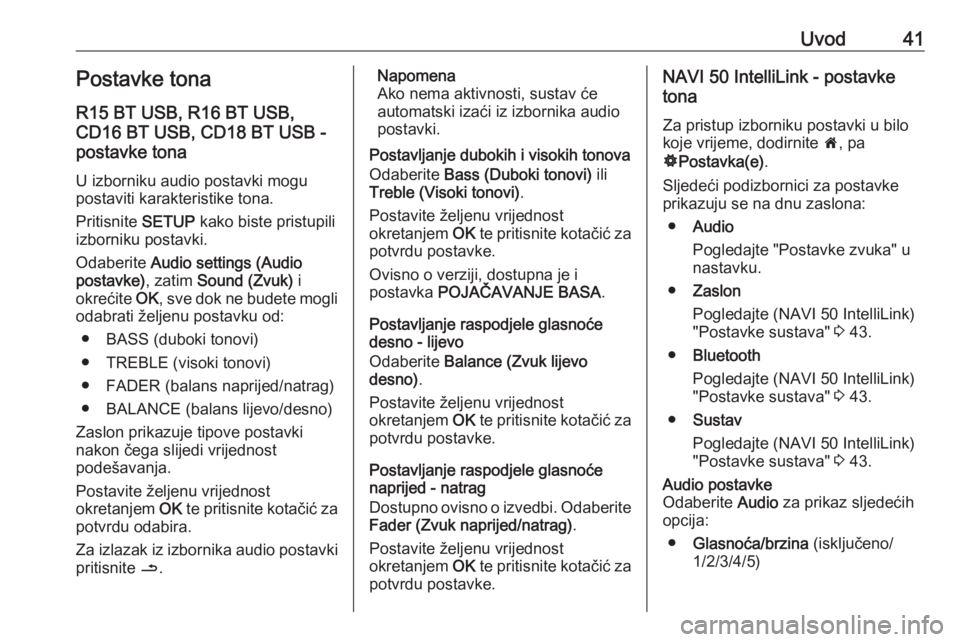
Uvod41Postavke tonaR15 BT USB, R16 BT USB,
CD16 BT USB, CD18 BT USB -
postavke tona
U izborniku audio postavki mogu
postaviti karakteristike tona.
Pritisnite SETUP kako biste pristupili
izborniku postavki.
Odaberite Audio settings (Audio
postavke) , zatim Sound (Zvuk) i
okrećite OK, sve dok ne budete mogli
odabrati željenu postavku od:
● BASS (duboki tonovi)
● TREBLE (visoki tonovi)
● FADER (balans naprijed/natrag)
● BALANCE (balans lijevo/desno)
Zaslon prikazuje tipove postavki
nakon čega slijedi vrijednost
podešavanja.
Postavite željenu vrijednost
okretanjem OK te pritisnite kotačić za
potvrdu odabira.
Za izlazak iz izbornika audio postavki
pritisnite /.Napomena
Ako nema aktivnosti, sustav će
automatski izaći iz izbornika audio postavki.
Postavljanje dubokih i visokih tonova
Odaberite Bass (Duboki tonovi) ili
Treble (Visoki tonovi) .
Postavite željenu vrijednost
okretanjem OK te pritisnite kotačić za
potvrdu postavke.
Ovisno o verziji, dostupna je i
postavka POJAČAVANJE BASA .
Postavljanje raspodjele glasnoće
desno - lijevo
Odaberite Balance (Zvuk lijevo
desno) .
Postavite željenu vrijednost
okretanjem OK te pritisnite kotačić za
potvrdu postavke.
Postavljanje raspodjele glasnoće
naprijed - natrag
Dostupno ovisno o izvedbi. Odaberite
Fader (Zvuk naprijed/natrag) .
Postavite željenu vrijednost
okretanjem OK te pritisnite kotačić za
potvrdu postavke.NAVI 50 IntelliLink - postavke
tona
Za pristup izborniku postavki u bilo
koje vrijeme, dodirnite 7, pa
ÿ Postavka(e) .
Sljedeći podizbornici za postavke
prikazuju se na dnu zaslona:
● Audio
Pogledajte "Postavke zvuka" u
nastavku.
● Zaslon
Pogledajte (NAVI 50 IntelliLink) "Postavke sustava" 3 43.
● Bluetooth
Pogledajte (NAVI 50 IntelliLink)
"Postavke sustava" 3 43.
● Sustav
Pogledajte (NAVI 50 IntelliLink)
"Postavke sustava" 3 43.Audio postavke
Odaberite Audio za prikaz sljedećih
opcija:
● Glasnoća/brzina (isključeno/
1/2/3/4/5)
Page 42 of 135
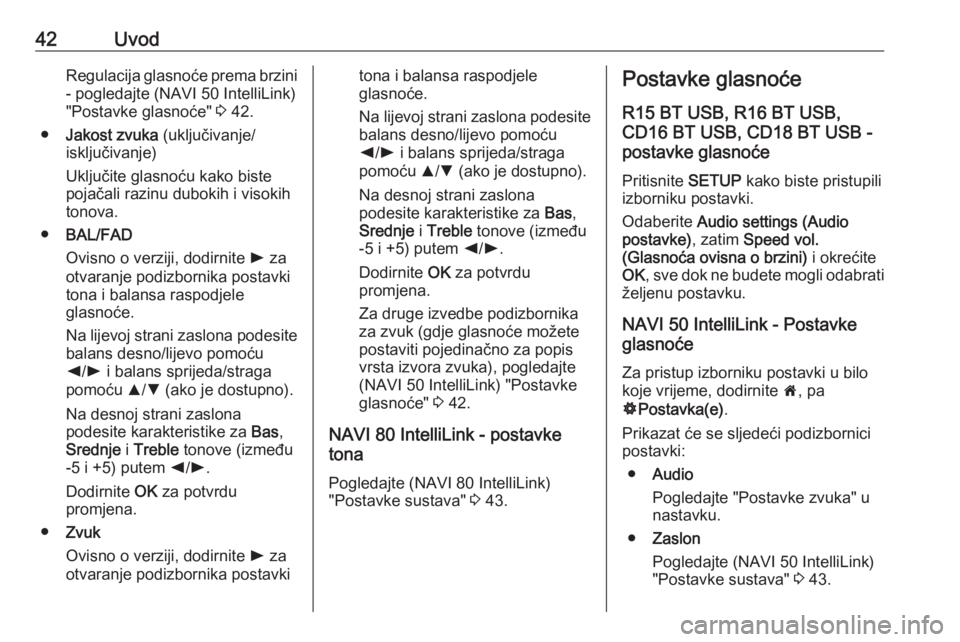
42UvodRegulacija glasnoće prema brzini- pogledajte (NAVI 50 IntelliLink)
"Postavke glasnoće" 3 42.
● Jakost zvuka (uključivanje/
isključivanje)
Uključite glasnoću kako biste
pojačali razinu dubokih i visokih
tonova.
● BAL/FAD
Ovisno o verziji, dodirnite l za
otvaranje podizbornika postavki
tona i balansa raspodjele
glasnoće.
Na lijevoj strani zaslona podesite
balans desno/lijevo pomoću
k /l i balans sprijeda/straga
pomoću R/S (ako je dostupno).
Na desnoj strani zaslona
podesite karakteristike za Bas,
Srednje i Treble tonove (između
-5 i +5) putem k/l .
Dodirnite OK za potvrdu
promjena.
● Zvuk
Ovisno o verziji, dodirnite l za
otvaranje podizbornika postavkitona i balansa raspodjele
glasnoće.
Na lijevoj strani zaslona podesite balans desno/lijevo pomoću
k /l i balans sprijeda/straga
pomoću R/S (ako je dostupno).
Na desnoj strani zaslona
podesite karakteristike za Bas,
Srednje i Treble tonove (između
-5 i +5) putem k/l .
Dodirnite OK za potvrdu
promjena.
Za druge izvedbe podizbornika
za zvuk (gdje glasnoće možete
postaviti pojedinačno za popis
vrsta izvora zvuka), pogledajte
(NAVI 50 IntelliLink) "Postavke
glasnoće" 3 42.
NAVI 80 IntelliLink - postavke
tona
Pogledajte (NAVI 80 IntelliLink)
"Postavke sustava" 3 43.Postavke glasnoće
R15 BT USB, R16 BT USB,
CD16 BT USB, CD18 BT USB -
postavke glasnoće
Pritisnite SETUP kako biste pristupili
izborniku postavki.
Odaberite Audio settings (Audio
postavke) , zatim Speed vol.
(Glasnoća ovisna o brzini) i okrećite
OK , sve dok ne budete mogli odabrati
željenu postavku.
NAVI 50 IntelliLink - Postavke
glasnoće
Za pristup izborniku postavki u bilo
koje vrijeme, dodirnite 7, pa
ÿ Postavka(e) .
Prikazat će se sljedeći podizbornici postavki:
● Audio
Pogledajte "Postavke zvuka" u
nastavku.
● Zaslon
Pogledajte (NAVI 50 IntelliLink)
"Postavke sustava" 3 43.
Page 43 of 135

Uvod43●Bluetooth
Pogledajte (NAVI 50 IntelliLink)
"Postavke sustava" 3 43.
● Sustav
Pogledajte (NAVI 50 IntelliLink)
"Postavke sustava" 3 43.Audio postavke
Odaberite Audio za prikaz sljedećih
opcija:
● Glasnoća/brzina (isključeno/
1/2/3/4/5)
Glasnoća se pojačava s
povećanjem brzine vozila, kako
bi kompenzirala buku vjetra i
ceste.
Glasnoću koja se kompenzira s
povećavanjem brzine možete
isključiti ili možete postaviti
stupanj prilagodbe glasnoće.
● Jakost zvuka (uključivanje/
isključivanje)
Uključite glasnoću kako biste
pojačali razinu dubokih i visokih
tonova.● BAL/FAD
Pogledajte (NAVI 50 IntelliLink)
"Postavke tona" 3 41.
● Zvuk
Dodirnite l za otvaranje
podizbornika za podešavanje
zvuka po želji.
Ovisno o izvedbi, glasnoću
različitih vrsta zvukova možete
postaviti neovisno, primjerice
razine audio izvora, prometnih
obavijesti (TA), uputa za
navigaciju, handsfree
telefonskog sustava i zvonjave
telefona. Dodirnite ]/< za
podešavanje glasnoće svake
vrste zvuka.
Ako je potrebno, dodirnite Vrati
na zadane postavke kako biste
se vratili na tvorničke postavke.
Za druge izvedbe podizbornika
za zvuk, pogledajte
(NAVI 50 IntelliLink) "Postavke
tona" 3 41.NAVI 80 IntelliLink - Postavke
glasnoće
Pogledajte (NAVI 80 IntelliLink)
"Postavke sustava" 3 43.
Postavke sustava R15 BT USB, R16 BT USB,
CD16 BT USB, CD18 BT USB -
postavke sustava
Pritisnite SETUP i pristupite izborniku
postavki okretanjem i pritiskom na
OK .
Kada su prilagođene postavke
sustava telefona, pritisnite SETUP za
spremanje promjena i napuštanje
izbornika. Sustav automatski sprema
podatke i napušta izbornik u slučaju
zastoja.Postavke za sat
Za postavljanje sata sustava i formata
prikaza vremena, odaberite Clock
(Sat) . Odaberite potrebnu postavku
okretanjem i pritiskom OK.
Page 49 of 135
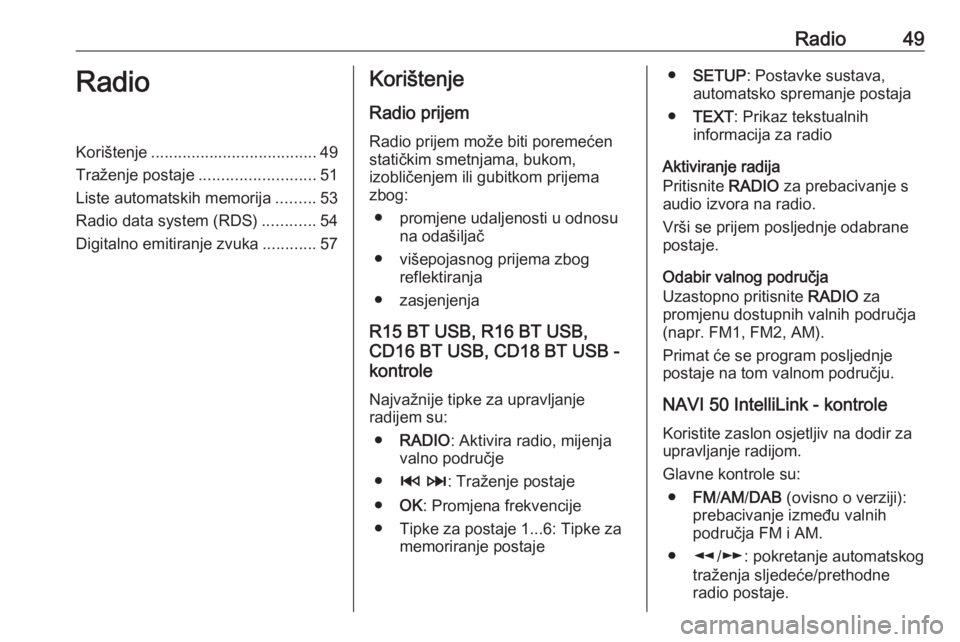
Radio49RadioKorištenje..................................... 49
Traženje postaje ..........................51
Liste automatskih memorija .........53
Radio data system (RDS) ............54
Digitalno emitiranje zvuka ............57Korištenje
Radio prijem
Radio prijem može biti poremećen
statičkim smetnjama, bukom,
izobličenjem ili gubitkom prijema
zbog:
● promjene udaljenosti u odnosu na odašiljač
● višepojasnog prijema zbog reflektiranja
● zasjenjenja
R15 BT USB, R16 BT USB,
CD16 BT USB, CD18 BT USB -
kontrole
Najvažnije tipke za upravljanje
radijem su:
● RADIO : Aktivira radio, mijenja
valno područje
● 2 3 : Traženje postaje
● OK: Promjena frekvencije
● Tipke za postaje 1...6: Tipke za memoriranje postaje●SETUP : Postavke sustava,
automatsko spremanje postaja
● TEXT : Prikaz tekstualnih
informacija za radio
Aktiviranje radija
Pritisnite RADIO za prebacivanje s
audio izvora na radio.
Vrši se prijem posljednje odabrane
postaje.
Odabir valnog područja
Uzastopno pritisnite RADIO za
promjenu dostupnih valnih područja
(napr. FM1, FM2, AM).
Primat će se program posljednje postaje na tom valnom području.
NAVI 50 IntelliLink - kontrole
Koristite zaslon osjetljiv na dodir za
upravljanje radijom.
Glavne kontrole su: ● FM/AM /DAB (ovisno o verziji):
prebacivanje između valnih
područja FM i AM.
● l/m : pokretanje automatskog
traženja sljedeće/prethodne
radio postaje.
Page 51 of 135
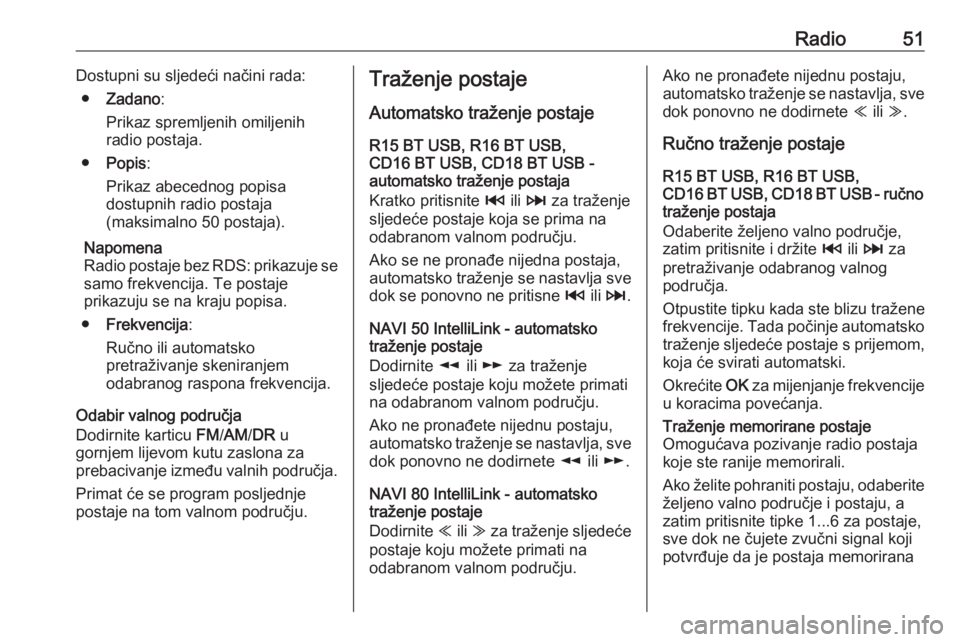
Radio51Dostupni su sljedeći načini rada:● Zadano :
Prikaz spremljenih omiljenih
radio postaja.
● Popis :
Prikaz abecednog popisa dostupnih radio postaja
(maksimalno 50 postaja).
Napomena
Radio postaje bez RDS: prikazuje se
samo frekvencija. Te postaje
prikazuju se na kraju popisa.
● Frekvencija :
Ručno ili automatsko
pretraživanje skeniranjem
odabranog raspona frekvencija.
Odabir valnog područja
Dodirnite karticu FM/AM /DR u
gornjem lijevom kutu zaslona za
prebacivanje između valnih područja.
Primat će se program posljednje postaje na tom valnom području.Traženje postaje
Automatsko traženje postaje
R15 BT USB, R16 BT USB,
CD16 BT USB, CD18 BT USB -
automatsko traženje postaja
Kratko pritisnite 2 ili 3 za traženje
sljedeće postaje koja se prima na odabranom valnom području.
Ako se ne pronađe nijedna postaja,
automatsko traženje se nastavlja sve dok se ponovno ne pritisne 2 ili 3 .
NAVI 50 IntelliLink - automatsko
traženje postaje
Dodirnite l ili m za traženje
sljedeće postaje koju možete primati
na odabranom valnom području.
Ako ne pronađete nijednu postaju,
automatsko traženje se nastavlja, sve
dok ponovno ne dodirnete l ili m .
NAVI 80 IntelliLink - automatsko
traženje postaje
Dodirnite Y ili Z za traženje sljedeće
postaje koju možete primati na
odabranom valnom području.Ako ne pronađete nijednu postaju,
automatsko traženje se nastavlja, sve
dok ponovno ne dodirnete Y ili Z.
Ručno traženje postaje
R15 BT USB, R16 BT USB,
CD16 BT USB, CD18 BT USB - ručno traženje postaja
Odaberite željeno valno područje,
zatim pritisnite i držite 2 ili 3 za
pretraživanje odabranog valnog
područja.
Otpustite tipku kada ste blizu tražene
frekvencije. Tada počinje automatsko traženje sljedeće postaje s prijemom,
koja će svirati automatski.
Okrećite OK za mijenjanje frekvencije
u koracima povećanja.Traženje memorirane postaje
Omogućava pozivanje radio postaja
koje ste ranije memorirali.
Ako želite pohraniti postaju, odaberite
željeno valno područje i postaju, a
zatim pritisnite tipke 1...6 za postaje,
sve dok ne čujete zvučni signal koji
potvrđuje da je postaja memorirana
Page 53 of 135
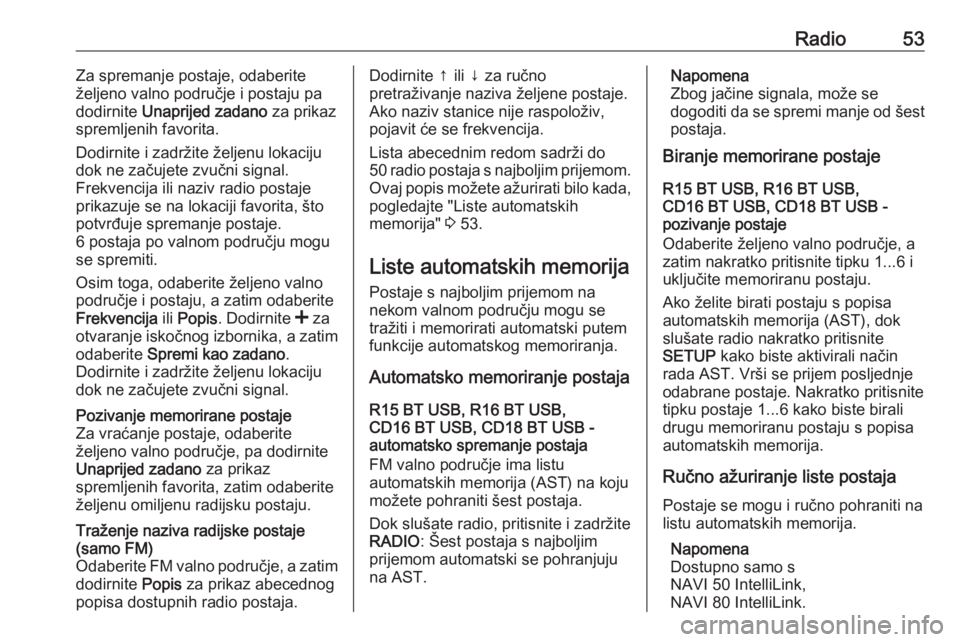
Radio53Za spremanje postaje, odaberite
željeno valno područje i postaju pa
dodirnite Unaprijed zadano za prikaz
spremljenih favorita.
Dodirnite i zadržite željenu lokaciju
dok ne začujete zvučni signal.
Frekvencija ili naziv radio postaje
prikazuje se na lokaciji favorita, što
potvrđuje spremanje postaje.
6 postaja po valnom području mogu
se spremiti.
Osim toga, odaberite željeno valno
područje i postaju, a zatim odaberite
Frekvencija ili Popis . Dodirnite < za
otvaranje iskočnog izbornika, a zatim
odaberite Spremi kao zadano .
Dodirnite i zadržite željenu lokaciju
dok ne začujete zvučni signal.Pozivanje memorirane postaje
Za vraćanje postaje, odaberite
željeno valno područje, pa dodirnite Unaprijed zadano za prikaz
spremljenih favorita, zatim odaberite željenu omiljenu radijsku postaju.Traženje naziva radijske postaje
(samo FM)
Odaberite FM valno područje, a zatim
dodirnite Popis za prikaz abecednog
popisa dostupnih radio postaja.Dodirnite ↑ ili ↓ za ručno
pretraživanje naziva željene postaje.
Ako naziv stanice nije raspoloživ,
pojavit će se frekvencija.
Lista abecednim redom sadrži do
50 radio postaja s najboljim prijemom. Ovaj popis možete ažurirati bilo kada,pogledajte "Liste automatskih
memorija" 3 53.
Liste automatskih memorija
Postaje s najboljim prijemom na
nekom valnom području mogu se
tražiti i memorirati automatski putem
funkcije automatskog memoriranja.
Automatsko memoriranje postaja
R15 BT USB, R16 BT USB,
CD16 BT USB, CD18 BT USB -
automatsko spremanje postaja
FM valno područje ima listu
automatskih memorija (AST) na koju
možete pohraniti šest postaja.
Dok slušate radio, pritisnite i zadržite
RADIO : Šest postaja s najboljim
prijemom automatski se pohranjuju
na AST.Napomena
Zbog jačine signala, može se
dogoditi da se spremi manje od šest postaja.
Biranje memorirane postaje
R15 BT USB, R16 BT USB,
CD16 BT USB, CD18 BT USB -
pozivanje postaje
Odaberite željeno valno područje, a
zatim nakratko pritisnite tipku 1...6 i
uključite memoriranu postaju.
Ako želite birati postaju s popisa
automatskih memorija (AST), dok
slušate radio nakratko pritisnite
SETUP kako biste aktivirali način
rada AST. Vrši se prijem posljednje
odabrane postaje. Nakratko pritisnite
tipku postaje 1...6 kako biste birali
drugu memoriranu postaju s popisa automatskih memorija.
Ručno ažuriranje liste postaja Postaje se mogu i ručno pohraniti na
listu automatskih memorija.
Napomena
Dostupno samo s
NAVI 50 IntelliLink,
NAVI 80 IntelliLink.
Page 54 of 135
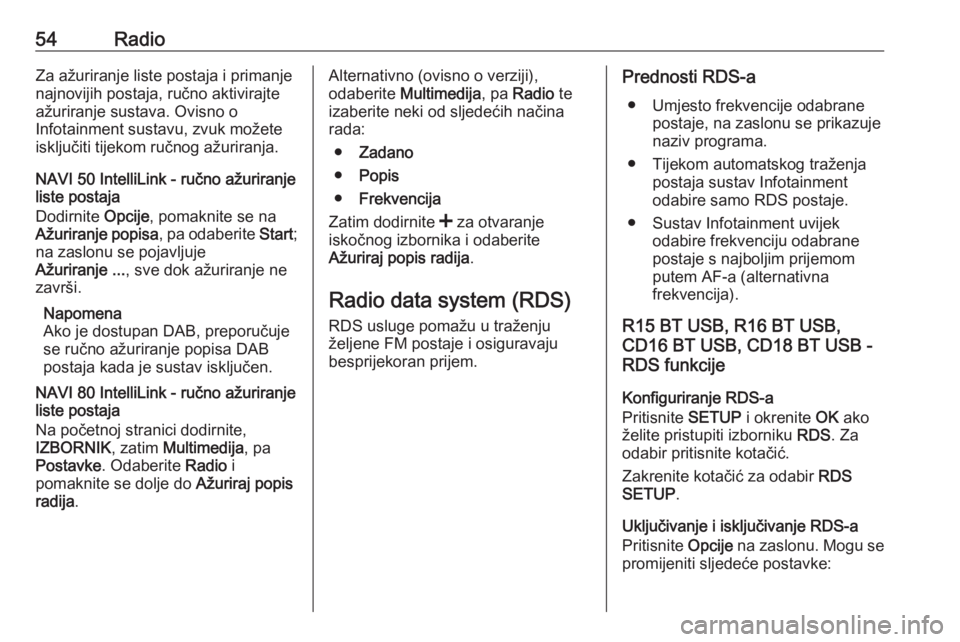
54RadioZa ažuriranje liste postaja i primanje
najnovijih postaja, ručno aktivirajte
ažuriranje sustava. Ovisno o
Infotainment sustavu, zvuk možete
isključiti tijekom ručnog ažuriranja.
NAVI 50 IntelliLink - ručno ažuriranje
liste postaja
Dodirnite Opcije, pomaknite se na
Ažuriranje popisa , pa odaberite Start;
na zaslonu se pojavljuje
Ažuriranje ... , sve dok ažuriranje ne
završi.
Napomena
Ako je dostupan DAB, preporučuje
se ručno ažuriranje popisa DAB
postaja kada je sustav isključen.
NAVI 80 IntelliLink - ručno ažuriranje
liste postaja
Na početnoj stranici dodirnite,
IZBORNIK , zatim Multimedija , pa
Postavke . Odaberite Radio i
pomaknite se dolje do Ažuriraj popis
radija .Alternativno (ovisno o verziji),
odaberite Multimedija , pa Radio te
izaberite neki od sljedećih načina
rada:
● Zadano
● Popis
● Frekvencija
Zatim dodirnite < za otvaranje
iskočnog izbornika i odaberite
Ažuriraj popis radija .
Radio data system (RDS) RDS usluge pomažu u traženju
željene FM postaje i osiguravaju
besprijekoran prijem.Prednosti RDS-a
● Umjesto frekvencije odabrane postaje, na zaslonu se prikazuje
naziv programa.
● Tijekom automatskog traženja postaja sustav Infotainment
odabire samo RDS postaje.
● Sustav Infotainment uvijek odabire frekvenciju odabrane
postaje s najboljim prijemom
putem AF-a (alternativna
frekvencija).
R15 BT USB, R16 BT USB,
CD16 BT USB, CD18 BT USB -
RDS funkcije
Konfiguriranje RDS-a
Pritisnite SETUP i okrenite OK ako
želite pristupiti izborniku RDS. Za
odabir pritisnite kotačić.
Zakrenite kotačić za odabir RDS
SETUP .
Uključivanje i isključivanje RDS-a Pritisnite Opcije na zaslonu. Mogu se
promijeniti sljedeće postavke:
Page 59 of 135
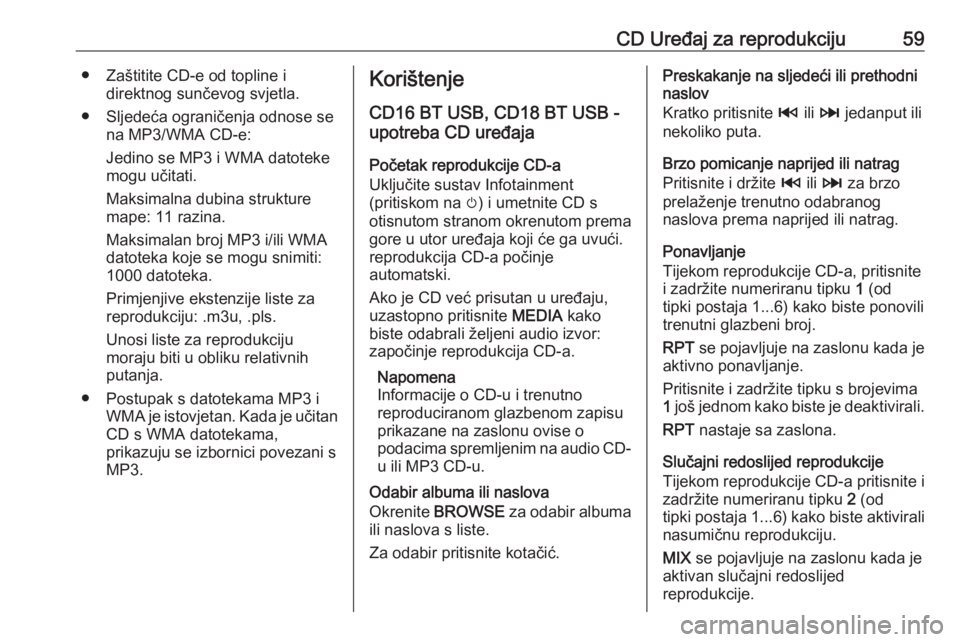
CD Uređaj za reprodukciju59● Zaštitite CD-e od topline idirektnog sunčevog svjetla.
● Sljedeća ograničenja odnose se na MP3/WMA CD-e:
Jedino se MP3 i WMA datoteke
mogu učitati.
Maksimalna dubina strukture
mape: 11 razina.
Maksimalan broj MP3 i/ili WMA
datoteka koje se mogu snimiti:
1000 datoteka.
Primjenjive ekstenzije liste za reprodukciju: .m3u, .pls.
Unosi liste za reprodukciju
moraju biti u obliku relativnih
putanja.
● Postupak s datotekama MP3 i WMA je istovjetan. Kada je učitanCD s WMA datotekama,
prikazuju se izbornici povezani s MP3.Korištenje
CD16 BT USB, CD18 BT USB -
upotreba CD uređaja
Početak reprodukcije CD-a
Uključite sustav Infotainment
(pritiskom na m) i umetnite CD s
otisnutom stranom okrenutom prema
gore u utor uređaja koji će ga uvući.
reprodukcija CD-a počinje
automatski.
Ako je CD već prisutan u uređaju,
uzastopno pritisnite MEDIA kako
biste odabrali željeni audio izvor: započinje reprodukcija CD-a.
Napomena
Informacije o CD-u i trenutno
reproduciranom glazbenom zapisu
prikazane na zaslonu ovise o
podacima spremljenim na audio CD- u ili MP3 CD-u.
Odabir albuma ili naslova
Okrenite BROWSE za odabir albuma
ili naslova s liste.
Za odabir pritisnite kotačić.Preskakanje na sljedeći ili prethodni
naslov
Kratko pritisnite 2 ili 3 jedanput ili
nekoliko puta.
Brzo pomicanje naprijed ili natrag
Pritisnite i držite 2 ili 3 za brzo
prelaženje trenutno odabranog
naslova prema naprijed ili natrag.
Ponavljanje
Tijekom reprodukcije CD-a, pritisnite
i zadržite numeriranu tipku 1 (od
tipki postaja 1...6) kako biste ponovili
trenutni glazbeni broj.
RPT se pojavljuje na zaslonu kada je
aktivno ponavljanje.
Pritisnite i zadržite tipku s brojevima 1 još jednom kako biste je deaktivirali.
RPT nastaje sa zaslona.
Slučajni redoslijed reprodukcije
Tijekom reprodukcije CD-a pritisnite i zadržite numeriranu tipku 2 (od
tipki postaja 1...6) kako biste aktivirali nasumičnu reprodukciju.
MIX se pojavljuje na zaslonu kada je
aktivan slučajni redoslijed
reprodukcije.
Page 64 of 135
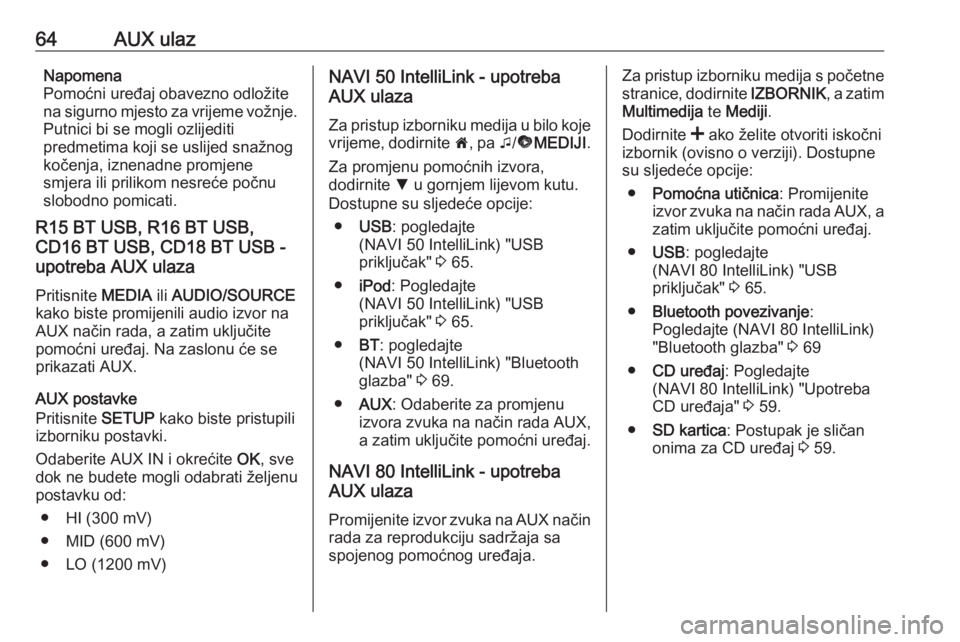
64AUX ulazNapomena
Pomoćni uređaj obavezno odložite
na sigurno mjesto za vrijeme vožnje. Putnici bi se mogli ozlijediti
predmetima koji se uslijed snažnog
kočenja, iznenadne promjene
smjera ili prilikom nesreće počnu
slobodno pomicati.
R15 BT USB, R16 BT USB,
CD16 BT USB, CD18 BT USB -
upotreba AUX ulaza
Pritisnite MEDIA ili AUDIO/SOURCE
kako biste promijenili audio izvor na
AUX način rada, a zatim uključite
pomoćni uređaj. Na zaslonu će se
prikazati AUX.
AUX postavke
Pritisnite SETUP kako biste pristupili
izborniku postavki.
Odaberite AUX IN i okrećite OK, sve
dok ne budete mogli odabrati željenu postavku od:
● HI (300 mV)
● MID (600 mV)
● LO (1200 mV)NAVI 50 IntelliLink - upotreba
AUX ulaza
Za pristup izborniku medija u bilo koje vrijeme, dodirnite 7, pa t/ü MEDIJI .
Za promjenu pomoćnih izvora,
dodirnite S u gornjem lijevom kutu.
Dostupne su sljedeće opcije:
● USB : pogledajte
(NAVI 50 IntelliLink) "USB priključak" 3 65.
● iPod : Pogledajte
(NAVI 50 IntelliLink) "USB priključak" 3 65.
● BT: pogledajte
(NAVI 50 IntelliLink) "Bluetooth
glazba" 3 69.
● AUX : Odaberite za promjenu
izvora zvuka na način rada AUX,
a zatim uključite pomoćni uređaj.
NAVI 80 IntelliLink - upotreba
AUX ulaza
Promijenite izvor zvuka na AUX način rada za reprodukciju sadržaja sa
spojenog pomoćnog uređaja.Za pristup izborniku medija s početne
stranice, dodirnite IZBORNIK, a zatim
Multimedija te Mediji .
Dodirnite < ako želite otvoriti iskočni
izbornik (ovisno o verziji). Dostupne
su sljedeće opcije:
● Pomoćna utičnica : Promijenite
izvor zvuka na način rada AUX, a
zatim uključite pomoćni uređaj.
● USB : pogledajte
(NAVI 80 IntelliLink) "USB priključak" 3 65.
● Bluetooth povezivanje :
Pogledajte (NAVI 80 IntelliLink) "Bluetooth glazba" 3 69
● CD uređaj : Pogledajte
(NAVI 80 IntelliLink) "Upotreba CD uređaja" 3 59.
● SD kartica : Postupak je sličan
onima za CD uređaj 3 59.
Page 65 of 135

USB priključak65USB priključakOpće napomene..........................65
Reprodukcija snimljenih audio datoteka ....................................... 66Opće napomene
Ovisno o verziji, u Infotainment
sustavu (ili na ploči s instrumentima)
postoji USB priključak M za spajanje
vanjskih izvora zvuka.
Napomena
Priključak se uvijek mora održavati
čist i suh.
U USB priključak možete priključiti
MP3 uređaj, USB memorijski uređaj,
iPod ili pametni telefon.
Tim uređajima se rukuje putem
kontrola i izbornika sustava
Infotainment.
Važne informacijeMP3 uređaj i USB uređaji ● Spojeni MP3 uređaji i USB memorije moraju biti u skladu s
USB Mass Storage Class
specifikacijama (USB MSC).
● Podržani su samo MP3 uređaji i USB uređaji s veličinom sektora
od 512 bajta i veličinom klastera
manjom ili jednakom
32 kilobajta u FAT32 sustavu.
● Nisu podržani tvrdi diskovi (HDD).
● Za podatke pohranjene na MP3 uređaj ili USB uređaj vrijede
sljedeća ograničenja:
Može čitati samo datoteke u
formatu MP3, WMA i (ovisno o
Infotainment sustavu) ACC
datoteke. WAF i druge
komprimirane datoteke ne može
reproducirati.
Maksimalna dubina strukture
mape: 11 razina.
Maksimalan broj datoteka koje se mogu spremiti: 1000 datoteka.